Najlepsze programy nagrywania wideo z ekranu

- 1997
- 200
- Gracja Piekarski
Z reguły, jeśli chodzi o programy do nagrywania wideo i dźwięku z ekranu komputera, większość użytkowników pamięta fraps lub bandicam, ale jest to dalekie od jedynych tego rodzaju programów. Ponadto istnieje wiele bezpłatnych programów do nagrywania wideo i wideo gier godnych ich funkcji.
Ta recenzja zaprezentuje najlepsze płatne i bezpłatne programy do nagrywania z ekranu, dla każdego programu zostanie podany krótki przegląd jego możliwości i obszarów aplikacji, cóż, link, w którym można go pobrać lub kupić. Jestem prawie pewien, że możesz znaleźć wśród nich narzędzie, które jest odpowiednie do twoich celów. Może być również przydatny: najlepsze bezpłatne edytory wideo dla systemu Windows, nagrywając wideo z ekranu Mac na odtwarzaczu QuickTime.
Na początek zauważam, że programy do nagrywania filmów z ekranu są różne i nie działają dokładnie tak samo, więc jeśli za pomocą Fraps możesz łatwo nagrywać gry wideo z akceptowalnymi FPS (ale nie zapisuj swojego pulpitu) , wtedy w innym oprogramowaniu zwykle otrzymasz zapis lekcji na temat korzystania z systemu operacyjnego, programów i tym podobnych - to znaczy tych rzeczy, które nie wymagają wysokich FPS i można łatwo skompresować podczas nagrywania. Opisując program, wspomnę, dlaczego będzie pasował. Najpierw porozmawiamy o bezpłatnych programach do nagrywania gier i komputerów stacjonarnych, a następnie o płatnych, czasem bardziej funkcjonalnych produktach do tych samych celów. Zdecydowanie zalecam również dokładne zainstalowanie bezpłatnego oprogramowania i, najlepiej sprawdzić to na Virustotal. W chwili pisania recenzji wszystko jest czyste, ale fizycznie nie mogę tego śledzić.
Zbudowany -w wideo z ekranu i z gier Windows 10
W systemie Windows 10, w przypadku obsługiwanych kart wideo, możliwość nagrywania wideo z gier i zwykłych programów według systemów zbudowanych systemów była w stanie. Wszystko, co jest potrzebne, aby skorzystać z tej okazji, to przejść do aplikacji Xbox (jeśli usuniesz jej płytkę z menu Start, użyj wyszukiwania na pasku zadań), otworzyć ustawienia i przejdź do karty Ustawienia nagrania ekranu.

Następnie możesz skonfigurować klawisze gorące do włączenia panelu gry (na zrzucie ekranu poniżej), włączyć i odłączyć nagrywanie ekranu i dźwięku, w tym od mikrofonu, zmienić jakość wideo i innych parametrów.

Według własnych wrażeń - prosta i wygodna funkcja dla początkującego użytkownika. Wady - potrzeba posiadania konta Microsoft w systemie Windows 10, a czasem dziwne „hamulce”, nie podczas nagrywania, ale kiedy nie mogłem znaleźć wyjaśnienia (nie znalazłem wyjaśnień i obserwuję dwa komputery - bardzo potężny i niezbyt). O niektórych innych funkcjach systemu Windows 10, które nie były w poprzednich wersjach systemu operacyjnego.
Bezpłatne programy nagrywania ekranu
Przejdźmy teraz do programów, które można pobrać i użyć za darmo. Wśród nich jest mało prawdopodobne, aby znaleźć te, za pomocą których możesz skutecznie nagrywać wideo z gry, aby nagrać ekran komputera, pracę w systemie Windows i inne działania, ich możliwości prawdopodobnie będą wystarczające.
Korzystanie z Studio OS do nagrywania komputera stacjonarnego i wideo z gier
Bezpłatne programy open source Studio Studio- potężne oprogramowanie, które pozwala transmitować (w YouTube, Twitch i T.D.) Twoi koncerty, a także nagrywają filmy z ekranu, z gier, z kamer internetowych (i możliwe jest stosowanie zdjęć z kamery internetowej, nagrywanie dźwięku z kilku źródeł i nie tylko).

Jednocześnie OBS jest dostępny w języku rosyjskim (co nie zawsze ma miejsce w przypadku bezpłatnych programów tego rodzaju). Być może dla początkującego użytkownika program może na początku nie wydawać się zbyt prosty, ale jeśli potrzebujesz naprawdę szerokich funkcji nagrywania ekranu i za darmo - polecam spróbować spróbować. Szczegóły o użyciu i gdzie pobrać: Nagrywanie wideo z ekranu - Desktop i z Games inS Studio.
Nvidia ShadowPlay
Jeśli Twój komputer jest zainstalowany na obsługiwanej karcie graficznej NVIDIA, to w doświadczeniu NVIDIA GeForce znajdziesz funkcję ShadowPlay zaprojektowaną do nagrywania filmu i komputera z gry.
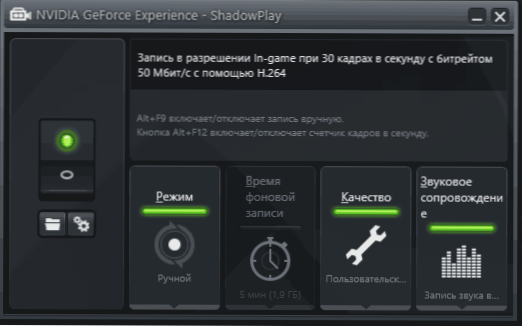
Z wyjątkiem niektórych „Nvidia ShadowPlay Britches”, działa idealnie, umożliwiając uzyskanie wysokiej jakości wideo z potrzebnymi ustawieniami, z dźwiękiem z komputera lub mikrofonu bez żadnych dodatkowych programów (t.Do. Geforce Experience jest już zainstalowane u prawie wszystkich właścicieli nowoczesnych kart graficznych Nvidia). Ja sam, nagrywając wideo dla mojego kanału YouTube, używam tego konkretnego narzędzia, radzę wypróbować.
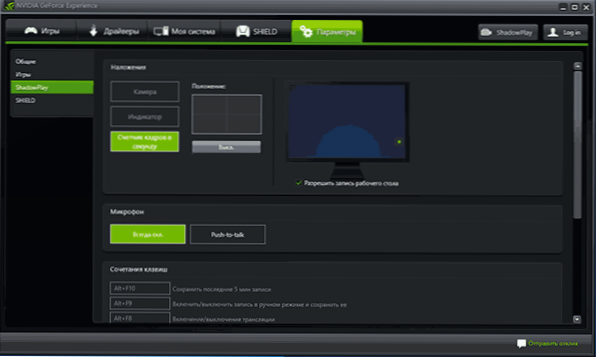
Szczegóły: Napisanie wideo z ekranu w Nvidia ShadowPlay.
Captura
Captura - Bardzo prosty i wygodny bezpłatny program do nagrywania wideo z ekranu w systemie Windows 10, 8 i Windows 7 z możliwością zastosowania kamery internetowej, wejścia klawiatury, nagrywania dźwięku z komputera i mikrofonu.
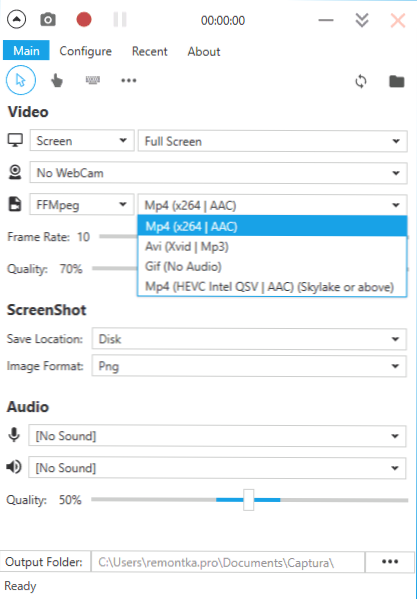
Pomimo faktu, że program nie ma rosyjskiego języka interfejsu, jestem pewien, że nawet początkujący użytkownik będzie mógł to rozgryźć, więcej o narzędzia: nagrywanie wideo z ekranu w programie bezpłatnego Captura.
Ezvid
W bezpłatnym programie EZVID, oprócz możliwości nagrywania wideo i dźwięku, istnieje również zbudowany -w prostym edytorze wideo, z którym można oddzielić lub łączyć kilka filmów, dodać obrazy lub tekst do wideo. Witryna stwierdza, że z pomocą EZVID możesz również nagrać ekran gry, ale nie wypróbowałem tej opcji użycia.
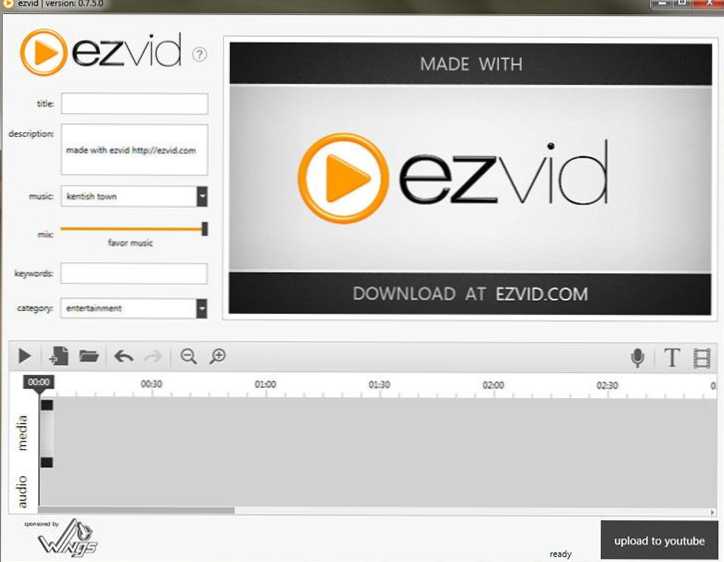
Na oficjalnej stronie programu http: // www.Ezvid.com/ można znaleźć lekcje na temat jego użycia, a także filmów demonstracyjnych, na przykład wideo nakręcone w grze Minecraft. Ogólnie wynik jest dobry. Nagrywanie dźwięku, zarówno z Windows, jak i z mikrofonu jest obsługiwane.
Rylstim Screen rejestrator
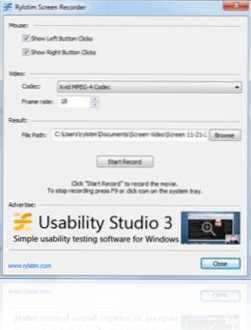
Prawdopodobnie najprostszy program do nagrywania ekranu - wystarczy go uruchomić, określić kodek dla wideo, liczby klatek na sekundę, a następnie kliknij przycisk „Rozpocznij rekord” (rozpoczęcie nagrywania). Aby zatrzymać nagrywanie, musisz nacisnąć F9 lub użyć ikony programu w systemie Windows Tray. Możesz pobrać program za darmo z oficjalnej strony internetowej http: // www.Sketchman-Studio.Com/rylstim -screen -recorder/.
Tiny
Program TinyTake, oprócz bezpłatnego, ma bardzo przyjemny interfejs, działa na komputerach z systemem Windows XP, Windows 7 i Windows 8 (wymagane z 4 GB pamięci RAM) i możesz łatwo nagrywać wideo lub robić zrzuty z butli całego ekranu i jego poszczególne obszary.
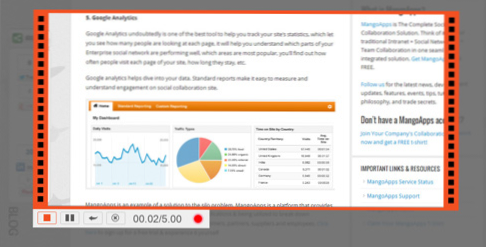
Oprócz opisanych rzeczy, korzystając z tego programu, możesz dodać adnotacje do wykonanych obrazów, udostępnić stworzony materiał w usługach społecznych i wykonywać inne działania. Możesz pobrać bezpłatny program ze strony http: // tinytake.Com/
Programy płatne do nagrywania wideo i komputerów stacjonarnych
A teraz o płatnym programie tego samego profilu, jeśli nie znalazłeś funkcji w wolnych środkach lub z jakiegoś powodu, nie wymyślili twoich zadań.
Program nagrywania ekranu Bandicam
Bandicam - Płatne i prawdopodobnie najpopularniejsze oprogramowanie do nagrywania systemu wideo i komputerów stacjonarnych. Jedną z głównych zalet programu jest stabilna praca nawet na słabych komputerach, niski wpływ na FPS w grach i szeroki zakres ustawień ochrony wideo.
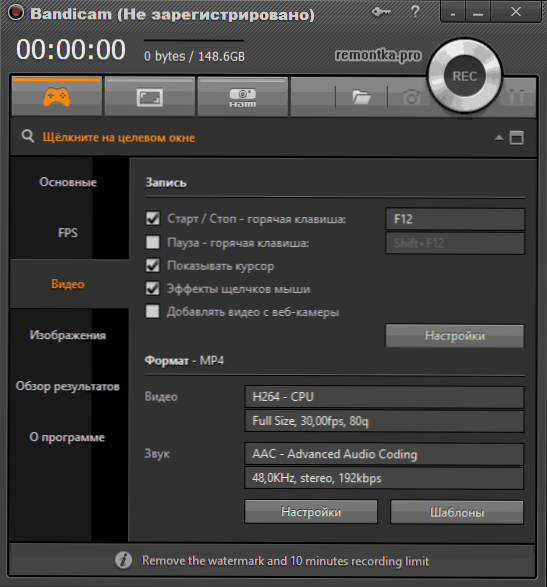
Jak przystało na produkty płatne, program ma prosty i zrozumiały interfejs w języku rosyjskim, w którym początkujący zrozumie. Nie było również problemów z pracą i wydajnością Bandicam, polecam spróbować (z oficjalnej strony, którą możesz pobrać bezpłatną wersję próbną). Szczegóły: Napisanie filmu z ekranu w Bandicam.
Fraps
Fraps to najbardziej znane programy nagrywania wideo z gier. Program jest bardzo łatwy w użyciu, pozwala nagrywać wideo z wysokimi FPS, dobrą kompresją i jakością. Oprócz tych zalet Fraps ma również bardzo prosty i wygodny interfejs.
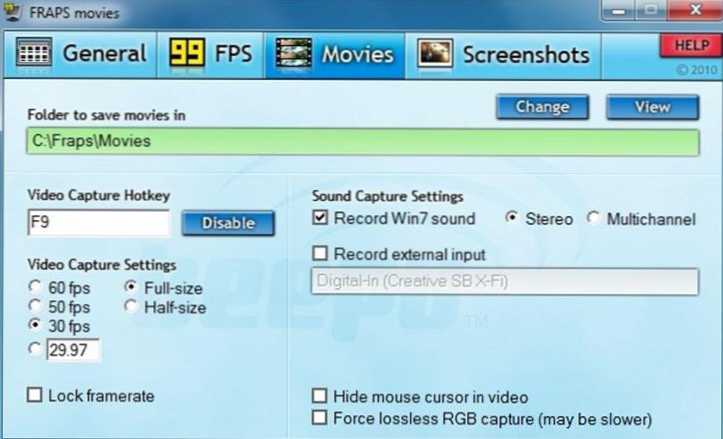
Interfejs programu Fraps
Korzystając z frap, możesz nie tylko nagrywać wideo i dźwięk z gry, instalując wideo FPS, ale także wykonać testy wydajności w grze lub usunąć zrzuty ekranu rozgrywki. Dla każdej akcji możesz skonfigurować klawisze gorące i inne parametry. Większość tych, którzy potrzebują filmu do gry z ekranu do celów profesjonalnych, jest wybierana przez fraps, dzięki jego prostocie, funkcjonalności i wysokiej jakości pracy. Record jest możliwy w prawie każdej rozdzielczości z liczbą klatek do 120 na sekundę.
Możesz pobrać lub kupić fraps na oficjalnej stronie internetowej http: // www.Fraps.Com/. Istnieje również bezpłatna wersja tego programu, ale nakłada on szereg ograniczeń w użyciu: Czas fotografowania wideo to nie więcej niż 30 sekund, a na górze - znaki wodne fraps. Cena programu wynosi 37 dolarów.
Nie mogłem jakoś przetestować frap (po prostu nie ma gier na komputerze), o ile rozumiem, program nie był aktualizowany przez bardzo długi czas, a tylko system Windows XP - Windows 7 (ale Windows 10 jest również uruchomiony ) z obsługiwanych systemów). Jednocześnie recenzje na ten temat w zakresie nagrywania filmu do gry są w większości pozytywne.
Dxtory
Główne zastosowanie innego programu, Dxtory - także nagrywanie filmu do gry. Korzystając z tego oprogramowania, możesz łatwo rejestrować ekran w aplikacjach za pomocą DirectX i OpenGL do wyświetlania (i to prawie wszystkie gry). Według informacji na oficjalnej stronie internetowej http: // exkode.Com/dxtory-featuras-en.HTML, podczas nagrywania, stosuje się specjalny kodek bezstratów, aby zapewnić najwyższą jakość uzyskanego wideo.
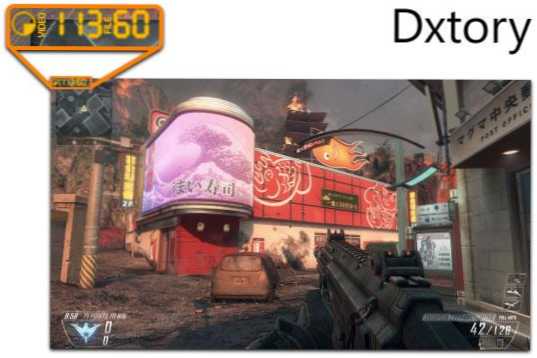
Oczywiście nagranie dźwięku (z gry lub z mikrofonu), strojenie FPS, wspieranie zrzutów ekranu i eksportu wideo do najbardziej różnorodnych formatów. Interesująca dodatkowa możliwość programu: jeśli masz dwa lub więcej dysków twardych, może użyć ich wszystkich do nagrania wideo w tym samym czasie, podczas gdy nie musisz tworzyć tablicy RAID - wszystko jest zrobione automatycznie. Co daje? Wysoka prędkość rejestrowania i brak opóźnień, które są powszechnym zjawiskiem w takich zadaniach.
Ultimate Capture Action
To jest trzeci i ostatni program do nagrywania wideo z gier z ekranu komputera. Nawiasem mówiąc, wszystkie trzy są profesjonalnymi programami do tych celów. Oficjalna strona programu, w której można go pobrać (wersja testowa na 30 dni - bezpłatne): http: // mirillis.Com/en/produkty/akcja.Html

Jedna z głównych zalet programu, w porównaniu z wcześniej opisanymi, mniejszą liczbą opóźnień podczas nagrywania (w końcowym filmie), które od czasu do czasu zdarza się, szczególnie jeśli nie masz najbardziej produktywnego komputera. Program akcji Ultimate Capture jest zrozumiały, prosty i atrakcyjny. Menu zawiera karty do nagrywania wideo, audio, testów, tworzenia zrzutów ekranu z gier, a także ustawień Hot Key.
Możesz zarejestrować cały pulpit Windows z częstotliwością 60 klatek na sekundę lub określić osobne okno, program lub sekcję, którą należy zarejestrować. W celu bezpośredniego nagrywania z ekranu MP4 jest obsługiwany przez rozdzielczości do 1920 r. 1080 pikseli o częstotliwości 60 klatek na sekundę. Dźwięk jest nagrywany w tym samym pliku.
Programy do nagrywania ekranu komputera, tworzenia lekcji i instrukcji (płatne)
W tej sekcji zostaną zaprezentowane komercyjne programy profesjonalne, przy użyciu, które można zapisać, co dzieje się na ekranie komputera, ale są one mniej odpowiednie do gier, a więcej do rejestrowania działań w różnych programach.
Snagit
Snagit to jeden z najlepszych programów, z którymi możesz nagrywać to, co dzieje się na ekranie lub w oddzielnym obszarze ekranu. Ponadto program ma zaawansowane funkcje tworzenia zrzutów ekranu, na przykład: możesz usunąć całą stronę internetową na pełnej wysokości, niezależnie od tego, ile musi przewijać, aby wyświetlić, aby wyświetlić.
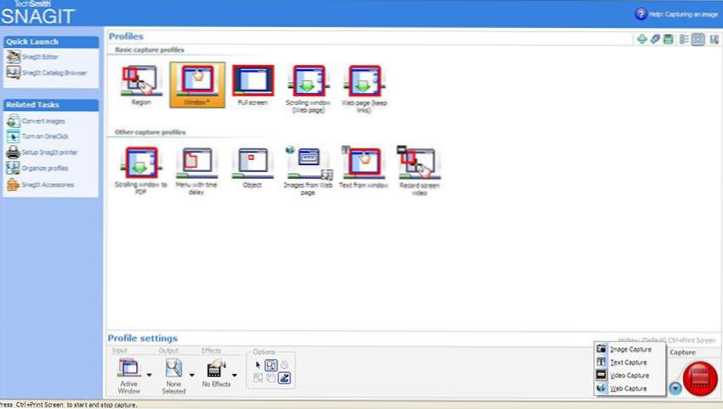
Możesz pobrać program, a także wyświetlić lekcje korzystania z programu Snagit na stronie internetowej programisty http: // www.Techsmith.Com/snagit.Html. Istnieje również bezpłatna wersja próbna. Program działa w systemie Windows XP, 7 i 8, a także Mac OS X 10.8 i powyżej.
ScreenHunter Pro 6
Program ScreenHunter istnieje nie tylko w wersji pro, ale także plus i lite, ale wszystkie niezbędne funkcje, do nagrywania wideo i dźwięku z ekranu, zawiera tylko wersję pro. Korzystając z tego oprogramowania, możesz łatwo nagrywać wideo, dźwięk, obraz z ekranu, w tym jednocześnie kilka monitorów. Windows 7 i Windows 8 (8.1).
Zasadniczo lista funkcji programu jest imponująca i jest odpowiednia dla prawie każdego celu związanego z nagrywaniem lekcji wideo, instrukcji i tym podobnych. Możesz dowiedzieć się więcej na ten temat, a także kupić i przesłać na komputer na oficjalnej stronie internetowej http: // www.Mądroście.Com/produkty/łowca ekranu.HTM
Mam nadzieję, że spośród opisanych programów znajdziesz ten, który jest odpowiedni do twoich celów. Uwaga: jeśli nie musisz nagrywać filmu do gry, ale lekcji, strona zawiera kolejną recenzję programów nagrania komputerów stacjonarnych bezpłatne programy do nagrywania komputerów stacjonarnych.

